magento2可下载产品
可下载产品可以是您可以作为文件提供的任何内容,例如电子书、音乐、视频、软件应用程序或更新。您可以出售一张专辑并单独出售每首歌曲。您还可以使用可下载产品来提供产品目录的电子版本。
由于购买后才能下载,因此您可以提供样本,例如书籍的摘录、音频文件的剪辑或视频的预告片。这是客户在购买产品之前可以尝试的东西。您提供的可供下载的文件可以上传到您的服务器,也可以从其他服务器上传。
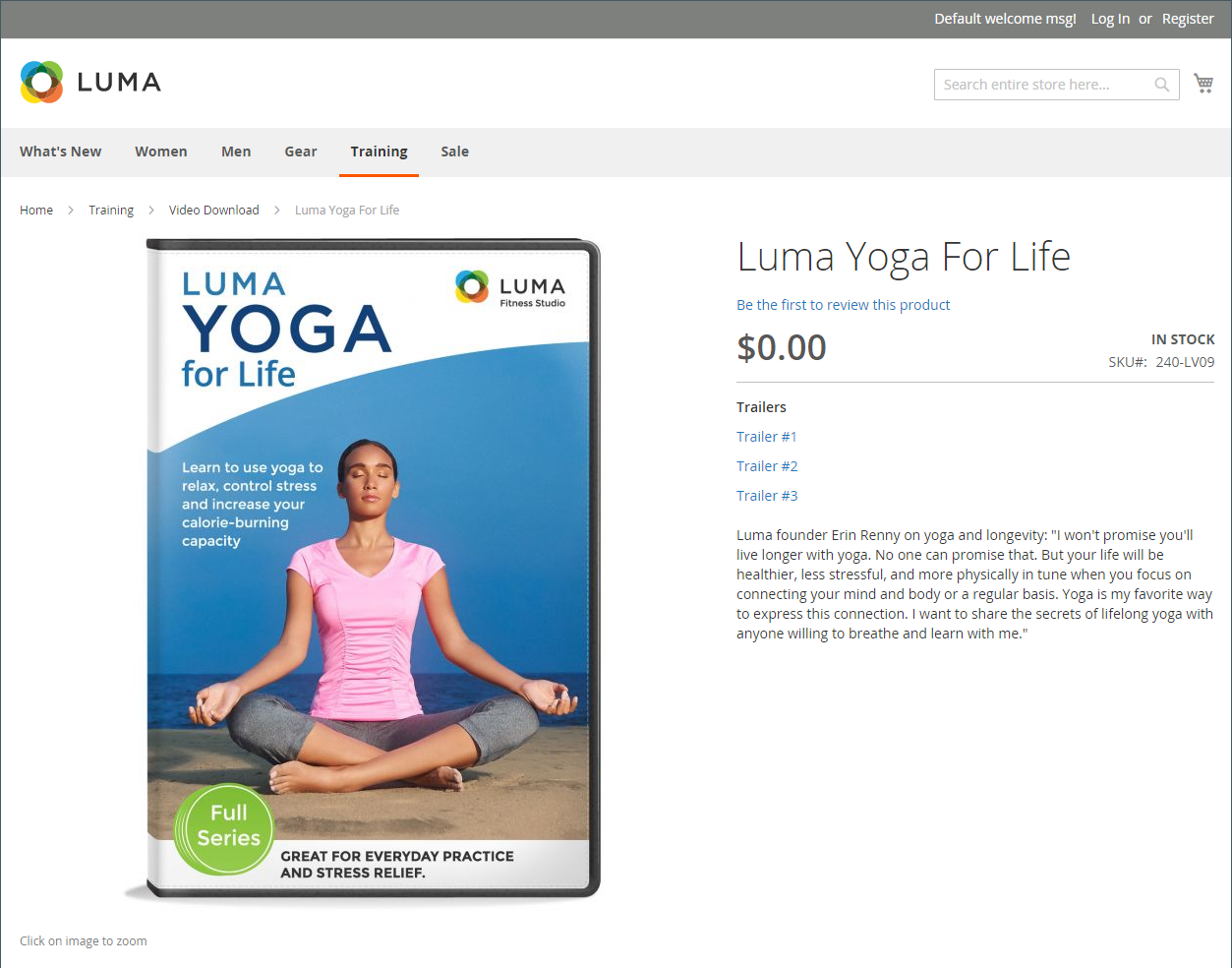
可下载的产品可以配置为要求客户登录帐户以接收链接,或者可以通过电子邮件发送并与他人共享。下载可用之前的订单状态、默认值和其他交付选项都在配置中设置。在计划添加可下载目录时,请注意以下事项:
-
可下载的产品可以上传到服务器或从互联网上的另一台服务器链接。
-
您可以确定客户可以下载产品的次数。
-
购买可下载产品的客户可能需要在结账前先登录。
-
当订单处于 a
Pending或Invoiced状态时,可以交付可下载产品。 -
由于可下载产品未发货,因此当购物车仅包含可下载产品时,结帐的发货步骤将被跳过。
配置下载选项
可下载配置设置确定可下载产品的默认值和交付选项,并指定访客是否可以购买下载。
-
在管理侧边栏上,转到Stores > Settings > Configuration。
-
在左侧面板中,展开目录并选择下面的目录。
-
展开
 可下载产品选项部分。
可下载产品选项部分。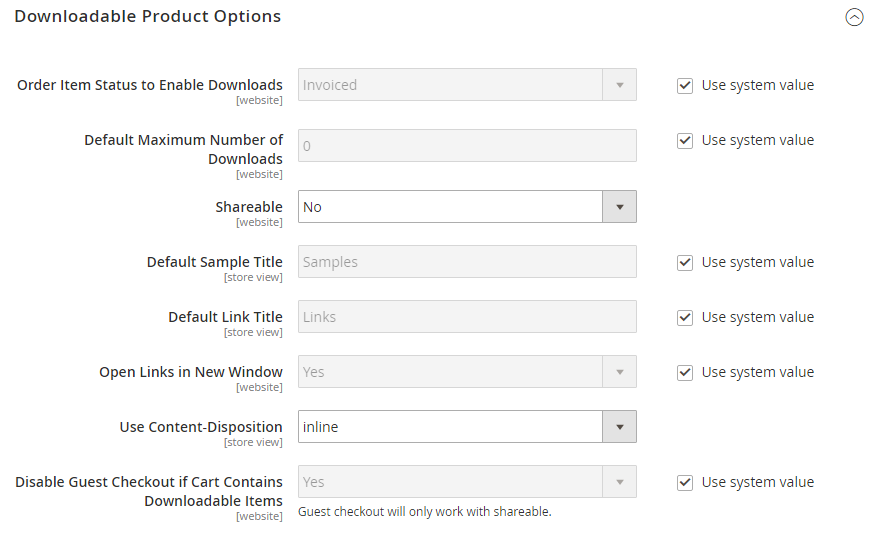
有关这些配置选项的更多信息,请参阅配置参考中的可下载产品选项。
-
要在下载可用时确定订单流程的状态,请将订单项目状态设置为启用下载为以下之一:
PendingInvoiced
-
要为单个客户可以进行的下载次数设置默认限制,请为默认最大下载次数输入数字。
-
将可共享设置为以下之一:
Yes- 允许客户通过电子邮件将下载链接发送给他人。No- 通过要求客户登录到他们的帐户才能访问下载链接来防止客户与他人共享下载链接。
-
对于Default Sample Title,输入您希望显示在样本选择上方的标题。

-
对于Default Link Title,输入要用于下载链接的默认文本。
-
如果您希望下载链接在新的浏览器窗口中打开,请将“在新窗口中打开链接”设置为
Yes。此设置用于使您商店的浏览器窗口保持打开状态。
-
要确定可下载内容的交付方式,请将使用内容处置设置为以下之一:
Attachment- 通过电子邮件作为附件提供下载链接。Inline- 将下载链接作为网页上的链接提供。
-
如果您想要要求购买者在购买下载之前注册客户帐户并登录,请将如果购物车包含可下载项目则禁用访客结账设置为
Yes。 -
完成后,单击保存配置。
创建可下载的产品
以下说明演示了使用产品模板、必填字段和基本设置创建可下载产品的过程。每个必填字段都标有红色星号 ( *)。当您完成基础设置后,您可以根据需要完成其他产品设置。
可下载的文件名可以包含字母和数字。破折号或下划线字符可用于表示单词之间的空格。文件名中的任何无效字符都将替换为下划线。
第一步:选择产品类型
-
在管理侧栏上,转到目录>产品。
-
在右上角的添加产品( ) 菜单上,选择。

Downloadable Product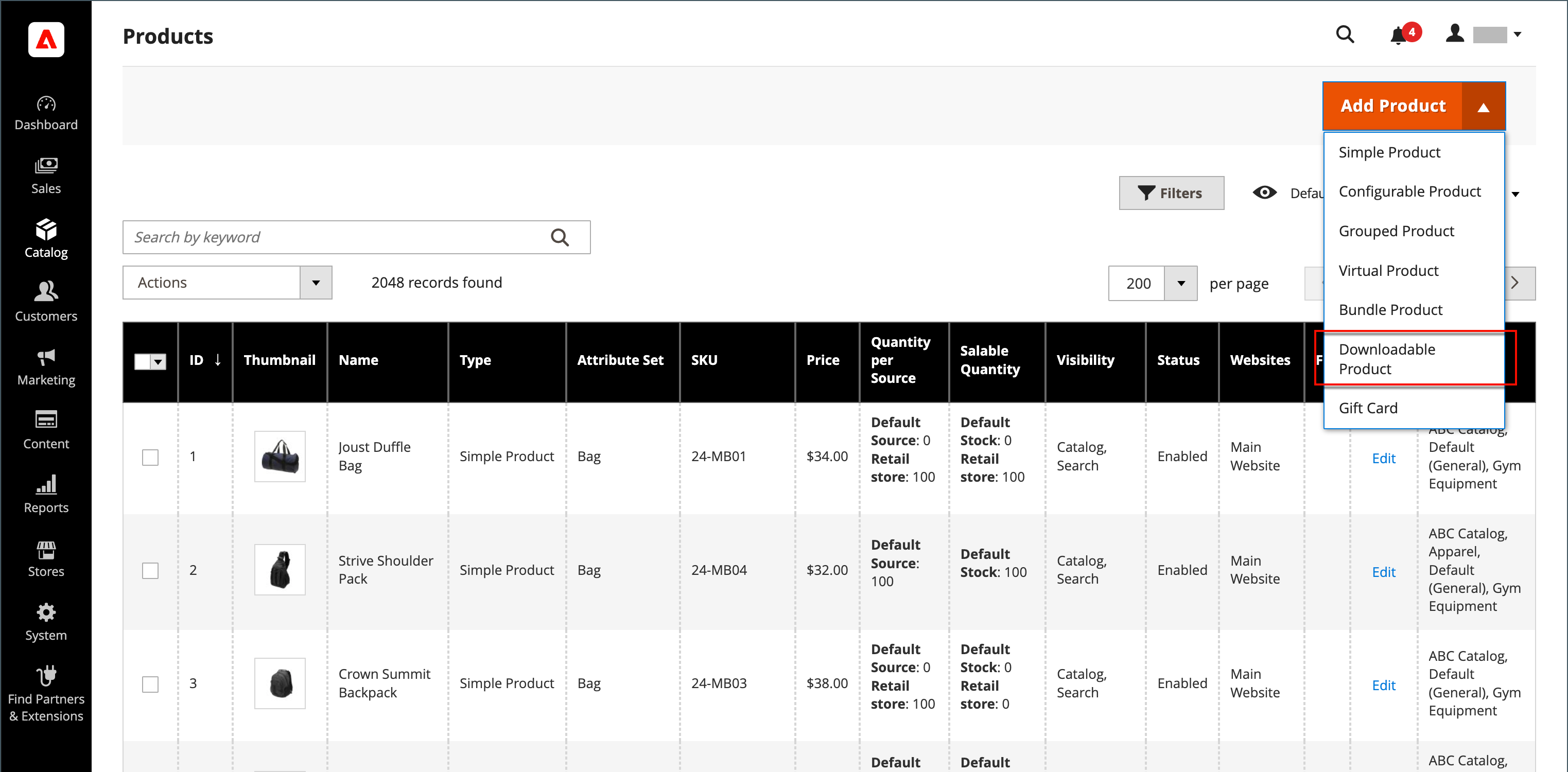
第 2 步:选择属性集
样本数据包括一个名为Downloadable的属性集,它具有用于可下载产品的特殊字段。您可以使用现有模板或在保存产品之前创建另一个模板。
要选择用作产品模板的属性集,请执行以下操作之一:
-
对于Search,输入属性集的名称。
-
在列表中,选择
Downloadable属性集。
更新表格以反映更改。
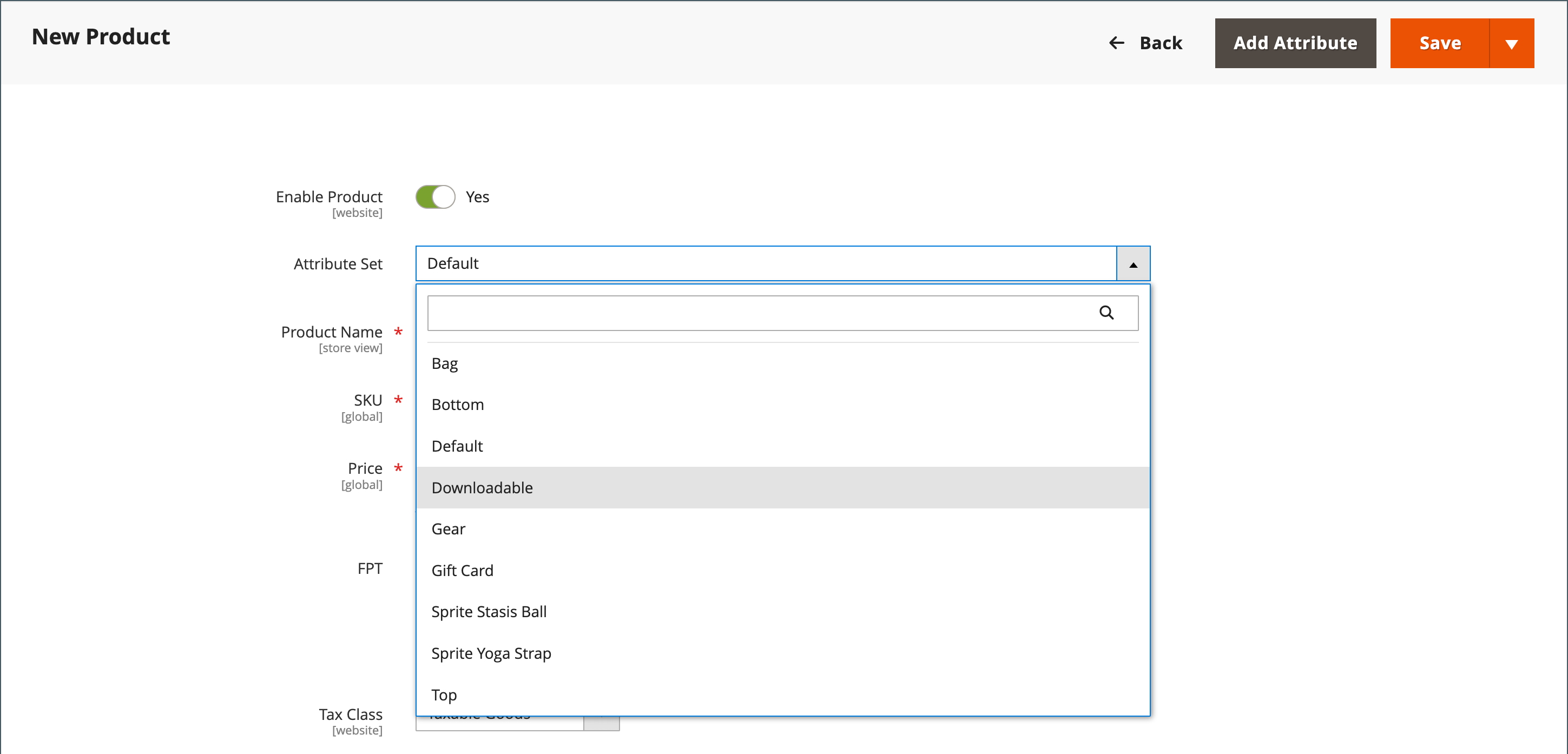
第 3 步:完成所需的设置
-
输入产品名称。
-
接受基于产品名称的默认SKU或输入其他名称。
-
输入产品价格。
-
由于产品尚未准备好发布,因此将Enable Product设置为
No。 -
单击保存并继续。
保存产品后,商店视图选择器会出现在左上角。
-
选择产品可用的商店视图。
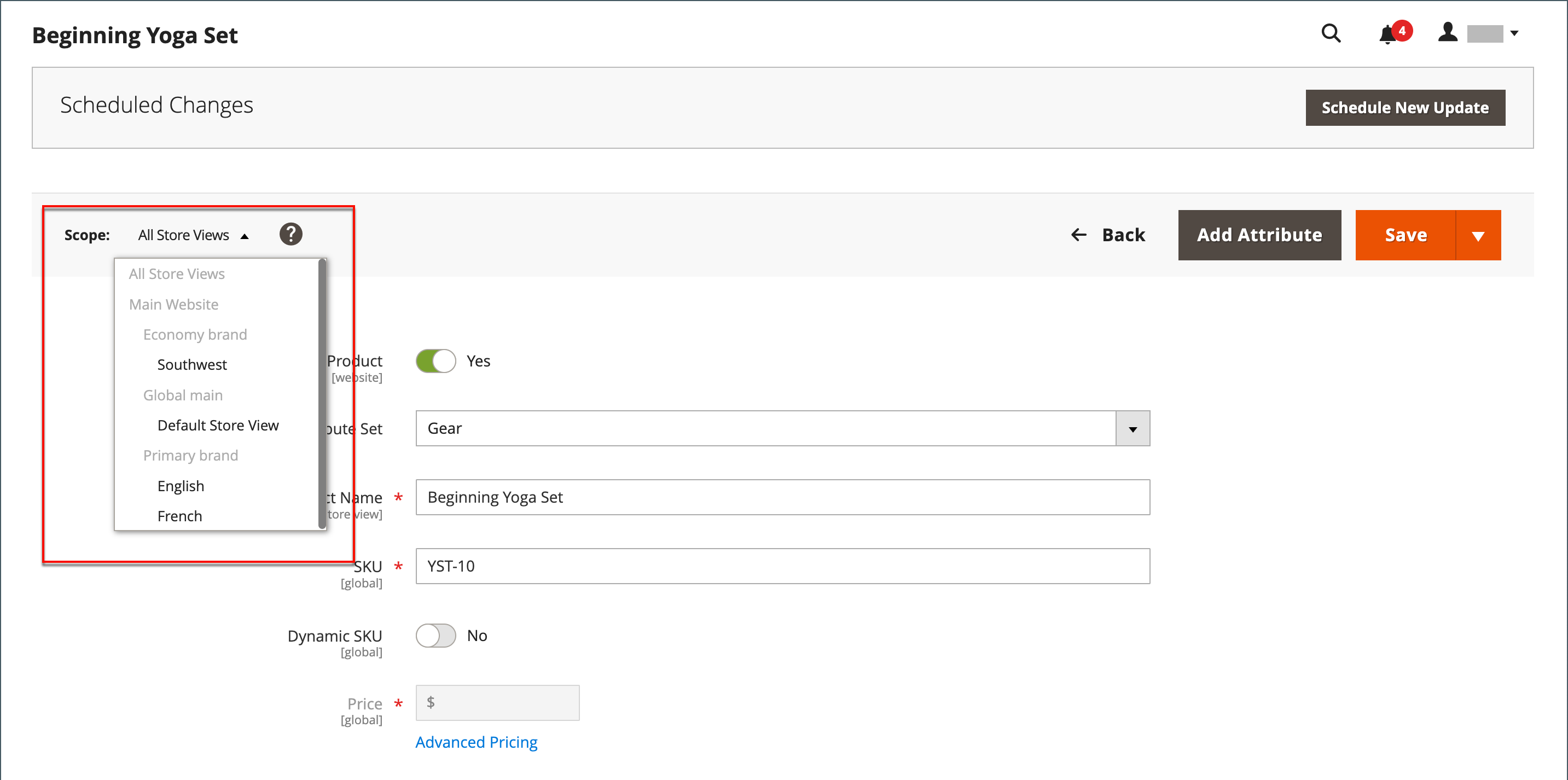
第四步:完成基本设置
-
将税级设置为以下之一:
NoneTaxable Goods
-
输入当前库存产品的数量。
请注意以下事项:
-
默认情况下,库存状态设置为
Out of Stock。 -
因为可下载的产品不发货,所以不使用重量字段。如果您启用此功能,它会变成一个简单的产品,并且这个产品是可下载的吗?选项卡不能使用。
笔记如果启用库存管理,单一来源商户在此部分设置数量。多来源商家在“来源”部分添加来源和数量。请参阅以下分配来源和数量(库存管理)部分。
-
-
接受默认的可见性设置
Catalog, Search。 -
要在新产品列表中展示该产品,请选中将产品设置为新复选框。
-
要为产品分配类别,请单击“选择... ”框并执行以下任一操作:
选择现有类别:
-
开始在框中键入以查找匹配项。
-
选中要分配的每个类别的复选框。
创建类别:
-
单击新建类别。
-
输入类别名称并选择父类别以确定其在菜单结构中的位置。
-
单击创建类别。
-
-
将格式设置为以下之一:
DownloadDVD
如有必要,您可以编辑属性以添加更多值。

可能还有其他描述产品的属性。选择因属性集而异,您可以稍后完成它们。
分配来源和数量(库存管理)
对于使用库存管理的多来源商家,向下滚动到来源部分并分配来源和数量:
-
要添加源,请单击分配源。
-
浏览或搜索来源并选中要为产品添加的来源旁边的复选框。
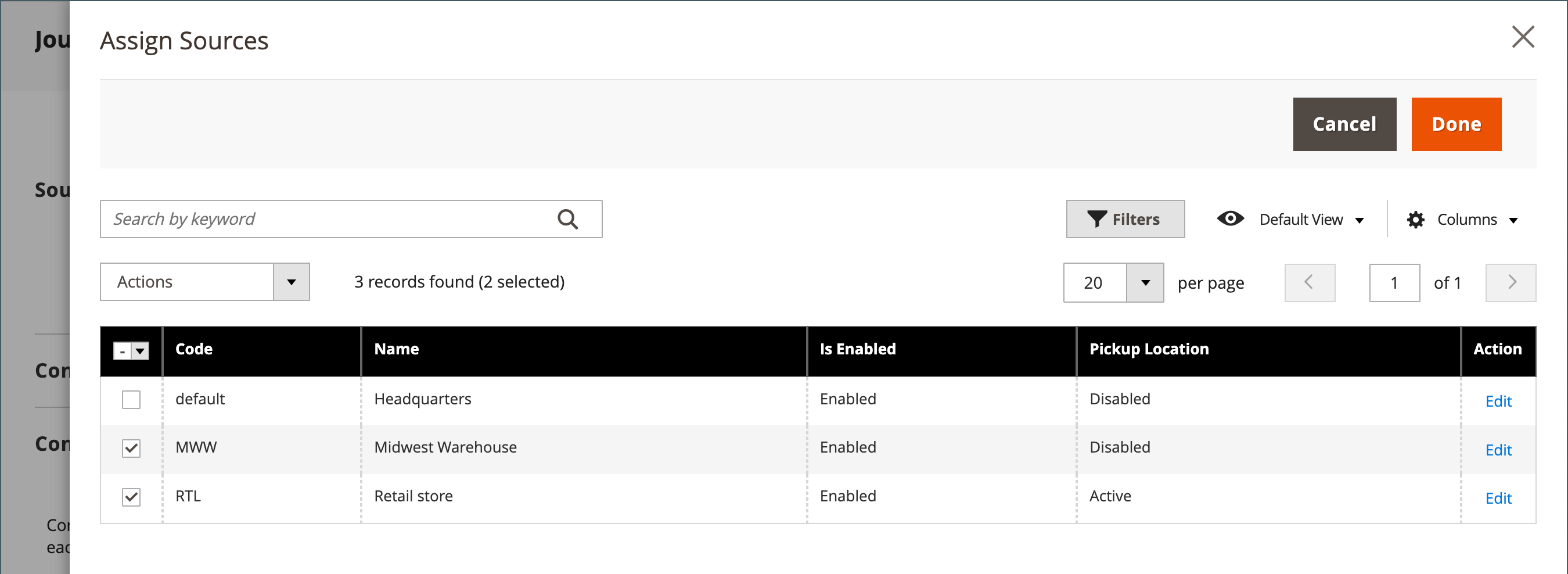
-
单击完成以添加源。
-
要管理源的数量和状态,请单击“高级库存”并将“管理库存”设置为
Yes。 -
将源项状态设置为
In Stock。 -
输入数量更新现有库存的数量。
-
要设置库存数量通知,请执行以下操作之一:
-
自定义通知数量- 清除通知数量使用默认复选框并在通知数量中输入一个数量。
-
默认通知数量- 选择通知数量使用默认复选框。Commerce 检查并使用 Advanced Inventory 或全局商店配置中的设置。
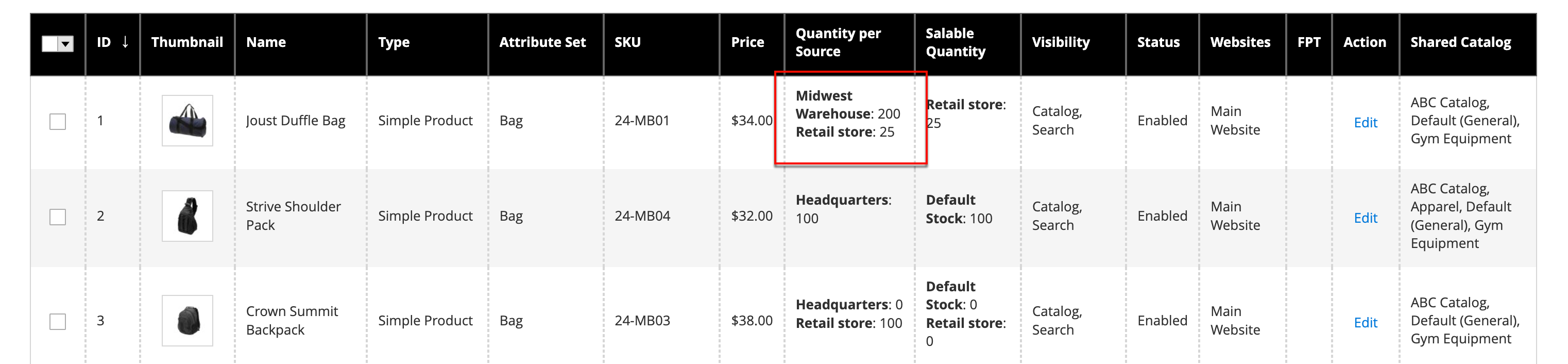
-
第 5 步:完成可下载信息
向下滚动,展开 Downloadable Information部分,然后选择Is this downloadable product? 复选框。
Downloadable Information部分,然后选择Is this downloadable product? 复选框。
启用后,可下载信息部分分为两部分。第一部分描述了每个下载链接,第二部分描述了每个示例文件。许多这些选项的默认值可以在配置中设置。
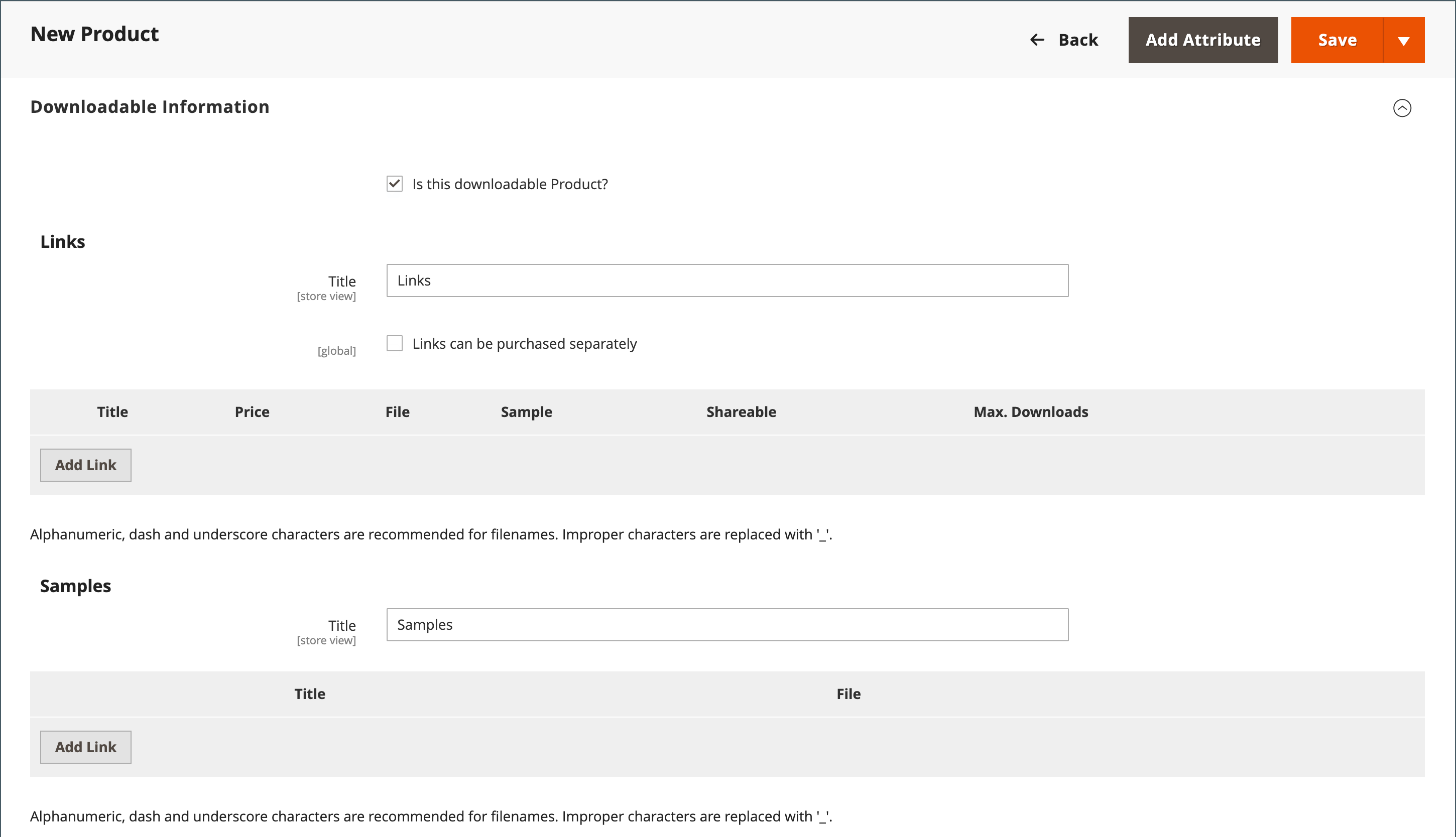
完成链接
-
在“链接”部分,输入要用作下载链接标题的标题。
-
如果适用,请选中链接可单独购买复选框。
-
单击添加链接并执行以下操作:
-
输入下载的标题和价格。
-
对于文件和示例文件,选择以下下载分发方法之一:
Upload File- 选择此方式将分发文件上传到服务器。浏览到文件并选择它进行上传。URL- 选择此方法从 URL 访问分发文件。输入下载文件的完整 URL。
笔记您不能将指向外部资源的链接用作可下载产品。有效链接域在
env.php文件中以编程方式预定义。-
将可共享设置为以下之一:
-
No- 要求客户登录他们的帐户才能访问下载链接。 -
Yes- 通过电子邮件发送链接,客户可以与他人分享。 -
Use Config- 使用可下载产品选项配置中指定的方法。
-
-
执行以下操作之一:
- 要限制每个客户的下载,请为最大输入最大数量。下载。
- 要允许无限制下载,请选中无限制复选框。
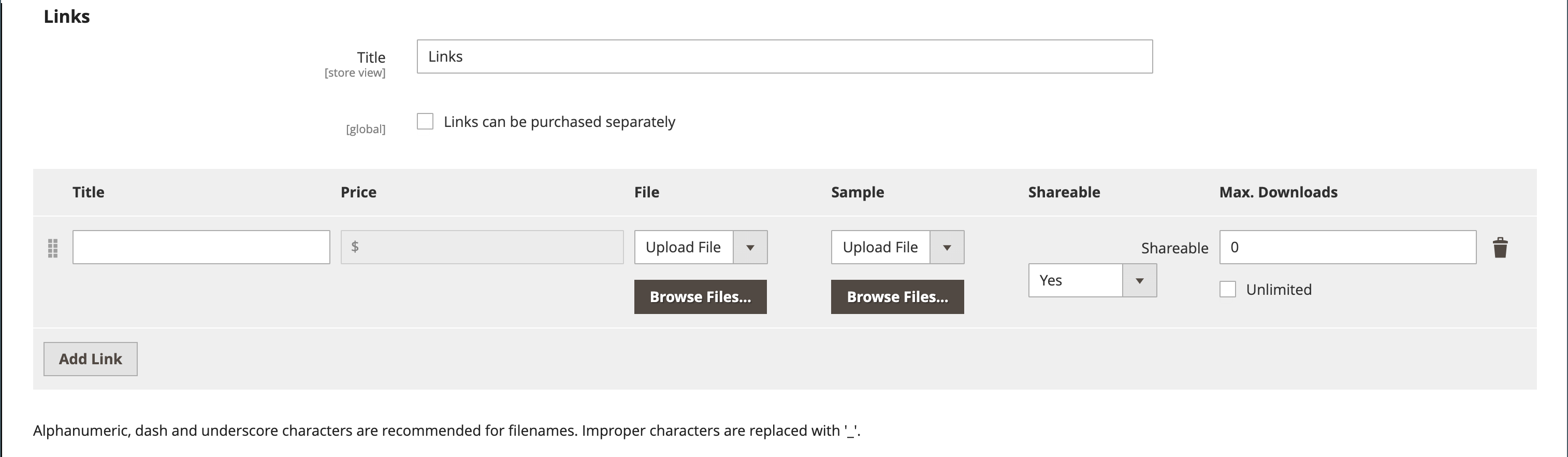
-
-
要添加另一个链接,请单击添加链接并重复这些步骤。
完成样本
-
在示例部分中,输入要用作示例标题的标题。
-
要完成每个样本的信息,请点击添加链接。
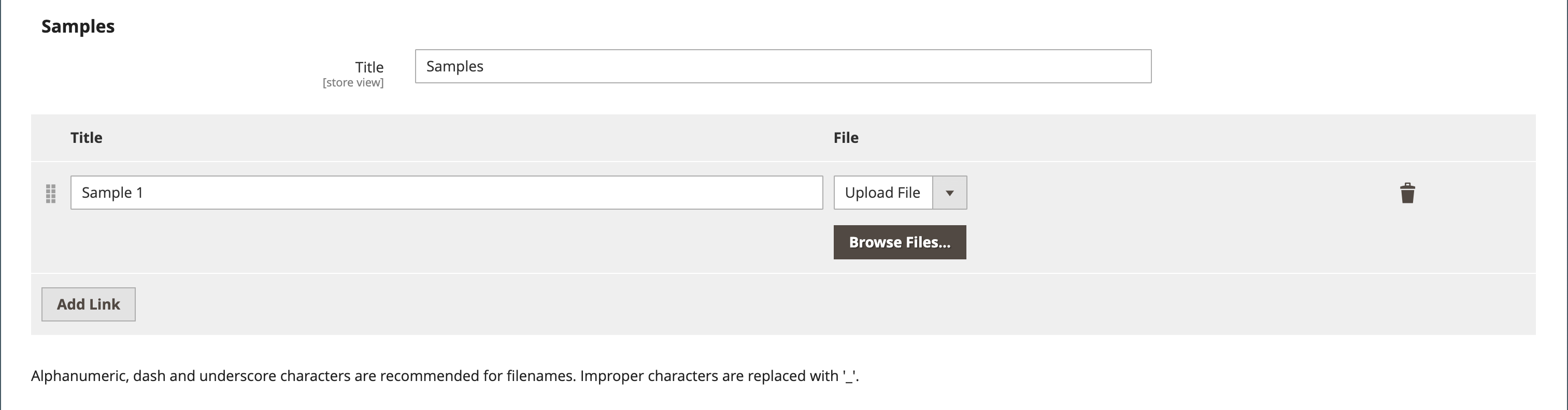
-
完成链接详细信息如下:
-
输入单个样本的标题。
-
选择以下分发方式之一:
Upload File- 选择此方式将分发文件上传到服务器。浏览到文件并选择它进行上传。URL- 选择此方法从 URL 访问分发文件。输入下载文件的完整 URL。
-
要添加另一个示例,请单击添加链接并重复这些步骤。
-
要更改示例的顺序,请抓住更改顺序(
 ) 图标并将示例拖动到新位置。
) 图标并将示例拖动到新位置。
-
第六步:填写产品信息
向下滚动并根据需要完成以下部分中的信息:
- 内容
- 图片和视频
- 搜索引擎优化
- 相关产品、追加销售和交叉销售
- 可定制的选项
- 网站中的产品
- 设计
- 礼品选项
第 7 步:发布产品
如果您准备好在目录中发布产品,请将启用产品设置为Yes并执行以下操作之一:
方法一:保存预览
-
在右上角,点击保存。
-
要查看商店中的产品,请在管理( ) 菜单上选择客户视图。

商店在新的浏览器选项卡中打开。

方法 2:保存并关闭
在保存(  ) 菜单上,选择保存并关闭。
) 菜单上,选择保存并关闭。

店面体验
在客户帐户仪表板中,“我的可下载产品”页面链接到可下载产品的每个订单。订单完成后,可以从客户的帐户下载。
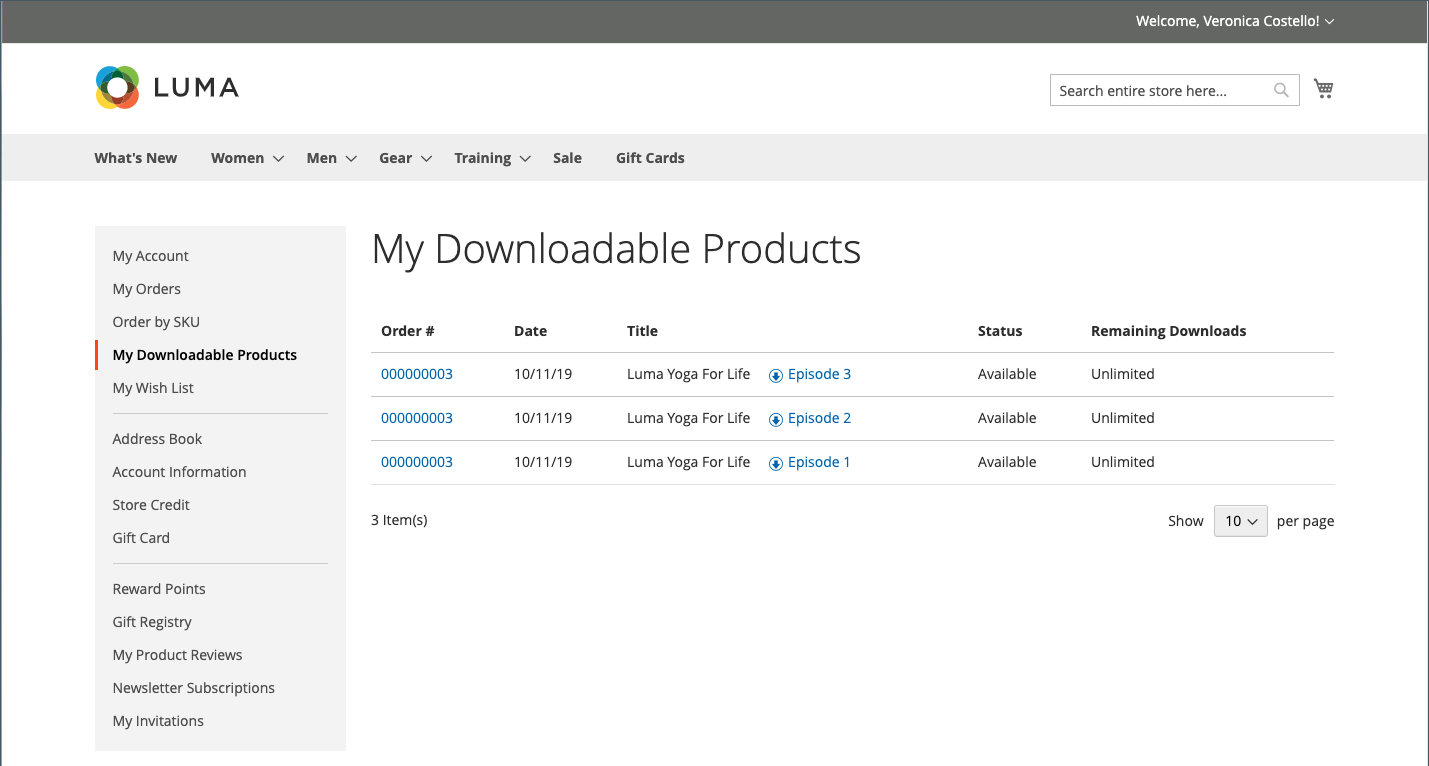
下表描述了我的可下载产品值:
| 柱子 | 描述 |
|---|---|
| 命令# | 购买可下载产品的订单。提供指向订单详细信息的链接。 |
| 日期 | 订单创建日期。 |
| 标题 | 随订单购买的可下载产品的名称。提供指向可下载产品的链接。 |
| 状态 | 订单处理状态。 |
| 剩余下载量 | 已下载产品的可用下载次数。 |
从帐户仪表板下载产品文件
-
在他们的帐户仪表板中,客户选择My Downloadable Products。
-
在列表中找到订单并单击标题后面的链接。
-
在下载窗口的右下角,单击下载图标。
-
在其下载位置找到文件并将文件保存到所需位置。
 邮件群发-邮件群发软件|邮件批量发送工具|群发邮件平台|批量邮箱发送系统公司
邮件群发-邮件群发软件|邮件批量发送工具|群发邮件平台|批量邮箱发送系统公司








